Wi-Fi-yhteys on helppo ja kätevä tapa muodostaa yhteyden Internetiin. Niin kauan kuin yksi on verkkojen langattoman alueen sisällä, he voivat käyttää Internetiä, jos heillä on verkkojen salasana . Joskus ei tarvitse edes tietää salasanaa , ja QR-koodi voidaan helposti skannata laitteesta, joka on jo kytketty kodin Wi-Fi- laitteeseen ja päästä Internetiin.
Se, että joku voi käyttää kotiverkkoasi, kun et halua heidän olevan järkyttäviä monille. Onneksi reitittimen valmistajat ovat sisällyttäneet erilaisia ominaisuuksia, jotka määräävät, joka käyttää kotiverkkoasi ja kuka ei. Jatka lukemista tietääksesi enemmän näistä ominaisuuksista ja siitä, kuinka voit toteuttaa ne verkossa. Tarkastelemme myös muita perinteisiä menetelmiä kotisi Wi-Fi: n turvaamiseksi .
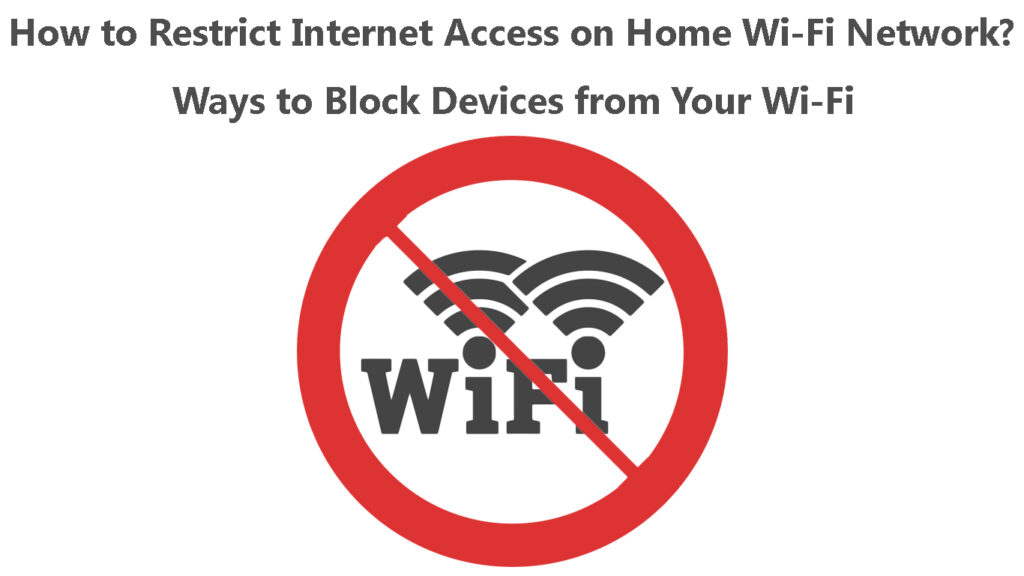
Wi-Fi-pääsyn rajoittaminen kotiverkossa
Sinun on kirjauduttava sisään reitittimien hallintasivulle, jotta kaikki ehdotetut. Asetukset päivitetään reitittimien lopussa, mikä vastaa Wi-Fi-yhteyksien lähettämisestä ja hallinnasta.
Reitittimillä on yleensä samanlainen menettely asetustensa käyttämiseksi. Prosessi on seuraava:
- Kytke puhelin tai työpöytä kodin Wi-Fi-verkkoon . Vaihtoehtoisesti voit kytkeä laitteen reitittimeen Ethernetin kautta .
- Käynnistä verkkoselain ja kirjoita asianmukainen oletus -IP Reitittimien hallintasivulle . Jos et tiedä oikeaa IP: tä, nopea Google -haku, joka koostuu reitittimen tuotemerkistä, jota seuraa kirjautumisen IP -osoite. Esimerkiksi, jos etsit Verizon FIOS -reitittimen kirjautumista, se paljastaa 192.168.1.1 Verizon Fios -reitittimien kirjautumiskysymyksenä.
- Joissakin reitittimissä on myös URL -linkit, jotka voivat ohjata sinut reitittimien hallintasivulle. Löydät oikean URL -osoitteen kuulemalla reitittimien käyttöohjetta tai suorittamalla Google -haun.
- Kun reitittimien kirjautumissivu latautuu, kirjoita järjestelmänvalvojan käyttäjänimi ja salasana ja napsauta Enter/OK.
- Tässä vaiheessa olisit saanut pääsyn reitittimien hallintasivullesi . Huomaa, että tässä käsiteltyjen asetusten pääsymenettely eroau hiukan, koska eri reitittimet käyttävät erilaisia vaiheita.
Kirjautuminen TP-Link-reitittimeen
Joitakin reitittimiä voidaan hallita myös Play Kaupassa ja App Storessa saatavilla olevilla sovelluksilla. Siksi voit valita sinulle sopivimman menetelmän.
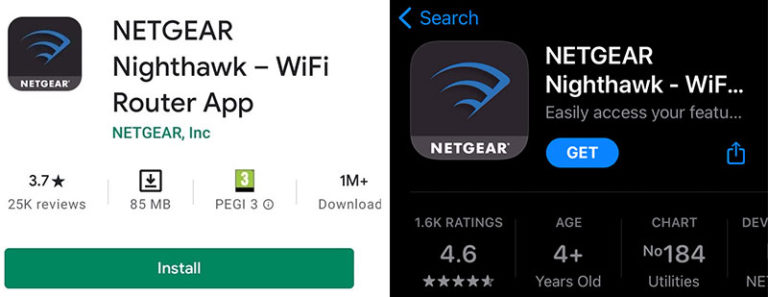
Kun olet päässyt hallintosivulle , voit ottaa käyttöön tarvittavat ominaisuudet Wi-Fi-pääsyn rajoittamiseen. Ominaisuudet ovat:
Wi-Fi-salasanan ottaminen/ muuttaminen/ muuttaminen
Wi-Fi-salasanat ovat yksi perustavanlaatuisimmista tavoista, joita voidaan säännellä, kuka käyttää Wi-Fi: tä. Salasana varmistaa, että vain valtuutetut ihmiset voivat käyttää Internetiä Wi-Fi-yhteyden avulla. Tässä tapauksessa valtuutat jonkun käyttämään kotiyhteyttäsi jakamalla salasanan heidän kanssaan.
Oletetaan kuitenkin, että olet jo jakanut salasanan jonkun kanssa, etkä enää halua, että heillä on pääsy verkkoosi. Siinä tapauksessa voit vaihtaa salasanan , ja ne irrotetaan heti, kunnes annat heille uuden salasanan.
Voit muuttaa Wi-Fi-salasanaa navigoimalla langattomia> Wi-Fi-asetuksia/langattomia asetuksia. Sitten etsi salasana/salasanavaihtoehto ja päivitä salasana.
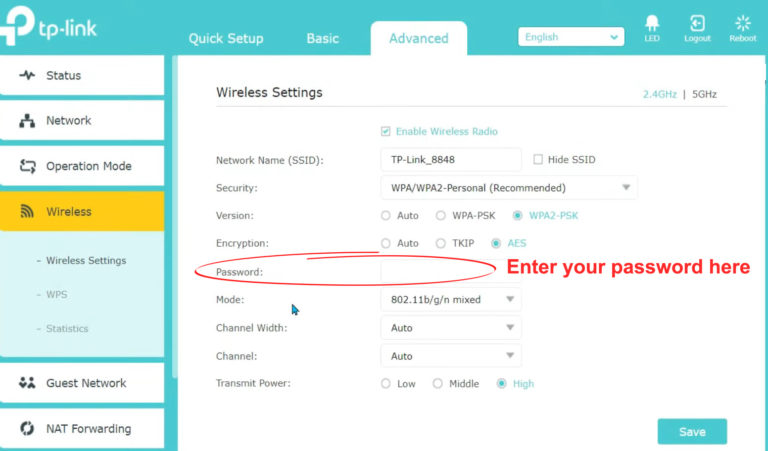
Reitittimen tarkka menettely löytyy käsikirjasta tai verkossa. Muista tallentaa päivitetyt asetukset, joten ne otetaan käyttöön yhteydessä.
Käytä lisäksi salasanaa, jota on vaikea selvittää. Voit saavuttaa tämän sekoittamalla kirjaimia, numeroita ja symboleja.
Piilota ja muuta sitten SSID: tä
Wi-Fi-yhteyksillä on ominaisuus, joka voi piilottaa verkon SSID: n niin, että vain ihmiset, jotka tietävät, mitä olet nimennyt Wi-Fi: n, voivat muodostaa yhteyden siihen.
Kun olet ottanut käyttöön Piilo SSID -ominaisuuden, muuta myös Wi-Fi-nimeä niin, että kenen tahansa on vaikeampaa arvata verkkojasi. Vaihda myös salasana parantaaksesi yhteyden turvallisuutta entisestään.
Voit piilottaa SSID: n käyttämällä reitittimen hallintasivua, siirtymällä sitten WLAN -osaan ja poistamalla SSID -vaihtoehdon valinta. Kun olet valmis, tallenna muutokset ja nauti yksityisyydestäsi.

Nyt milloin tahansa joku haluaa muodostaa yhteyden Wi-Fi: hen, heidän on lisättävä verkko laitteisiinsa manuaalisesti. Se vaatisi heitä tuntemaan verkkojen nimen, ja olisit estänyt sen.
Käytä vanhempien hallintaa
Suurimmalla osalla reitittimiä on nyt vanhempien valvontaominaisuus , joka antaa verkon järjestelmänvalvojan virran siitä, kuinka kotikäyttöiset laitteet käyttävät Wi-Fi-verkkoa.
Vanhempien hallintalaitteiden avulla voit:
- Aikataulu, kun tietyt laitteet voivat käyttää Internetiä Wi-Fi-verkon kautta ja milloin he eivät voi .
- Estä laite yhteyden muodostamisesta Wi-Fi-verkkoon kokonaan.
- Anna vain rekisteröityjen laitteiden käyttää reitittimiä Wi-Fi-yhteyttä.
- Estä pääsy verkkosivustoihin ja sovelluksiin tai salli pääsy rajoitettuihin verkkosivustoihin.

- Aseta rajat, kuinka paljon tietoja laite voi käyttää kytkettynä Wi-Fi-verkkoosi.
Reitittimessäsi ei ehkä ole kaikkia näitä ominaisuuksia, mutta sillä on ainakin yksi tai kaksi. Joillakin Google Nestin kaltaisilla reitittimillä on vanhempien hallintaominaisuus eri nimellä, ts. Perhe Wi-Fi .
Perheen Wi-Fi
Suurimmalla osalla tällä ominaisuudella varustetuilla reitittimillä on myös sovellus, joka helpottaa haluamasi rajoitusten toteuttamisen ja kumoamisen. Esimerkiksi Google Nest käyttää Google Home -sovellusta , ja Netgear -reitittimet käyttävät Nighthawk -sovellusta .
Voit luottaa kolmansien osapuolien sovelluksiin, kuten Wi-Fi-estäjä, jos nykyinen reititin ei tue vanhempien hallintaominaisuuksia. Nämä sovellukset sisältävät vanhempien hallintaominaisuudet yhteyteen, mikä antaa sinulle täydellisen hallinnan.
Ota MAC -osoitteiden suodatus käyttöön
Laitteilla, joissa on verkkovaiheiden välinen kortti (NIC), on myös Media Access Control (MAC) -osoite, joka tunnistaa kyseisen laitteen. NIC on laitteistokomponentti, jonka avulla laitteet voivat muodostaa yhteyden verkkoon.
Siksi MAC -osoitteita voidaan käyttää verkon laitteiden tunnistamiseen, ja parasta on, että osoite on upotettu NIC: hen tai OS: hen valmistuspaikassa. Tämä tarkoittaa, että osoite voi yksilöllisesti tunnistaa laitteen, johon se liittyy, ja siihen on vaikea huijata; Se ei kuitenkaan ole mahdotonta.
Voit ottaa MAC -osoitteen suodatuksen käyttöön, jotta vain rekisteröidyt laitteet voivat muodostaa yhteyden verkkoon, joka tunnetaan myös käyttämällä MAC -osoitetta. Tai voit käyttää ominaisuutta estääksesi tiettyjä laitteita liittymästä Wi-Fi-verkkoosi , joka tunnetaan myös käyttämällä MAC-osoitetta.
Suositeltu lukeminen:
- Miksi niin monet Wi-Fi-verkot ilmestyvät? (Kuinka muodostaa yhteyden oikeaan verkkoon?)
- Voinko yhdistää vanhan puhelimeni Wi-Fi: hen? (Mitä voin tehdä vanhalla puhelimella, joka on kytketty Wi-Fi: hen?)
- Kuinka yhdistää Toshiba-tabletti Wi-Fi: hen (vaiheittainen opas)
On parempi käyttää MAC -osoitetta, koska voit helposti huomata, kun uusi laite on kytketty. Kun käytät MAC -osoitteen denylististä, joku, jolla on tietoa
MAC -osoitteen denylistisen käyttäminen on kuitenkin parempi, kun verkossa on paljon laitteita. Olisi väsyttävää lisätä ne kaikki salliolistaan.
Useimmissa reitittimissä on MAC -osoite -suodatusasetus Advanced-, Access Control- tai Firewall -asetusten alla.
Löydät Android-puhelimen MAC-osoitteen navigoimalla asetukset> Puhelimesta ja vierittämällä sitten laite Wi-Fi Mac -osoitteeseen. Netgearilla on yksityiskohtaiset ohjeet siitä, kuinka Löydä MAC -osoitteet eri käyttöjärjestelmistä.
MAC-osoitteiden suodatus (pääsynhallinta) TP-Link-reitittimen käyttö
Ota vierasverkko käyttöön
Edistyneissä reitittimissä on vierasverkko , joka on erillinen reitittimistäsi ensisijaisesta Wi-Fi-verkosta. Verkko on tarkoitettu vieraiden käytettäväksi, ja se voi käyttää erilaista SSID: tä ja salasanaa ensisijaisesta verkosta.
Vieras SSID -laitteilla on yleensä niihin kiinnitetty -vieras jälkiliite erottamaan itsensä ensisijaisesta verkosta.
Vierasverkko rajoittaa Internet-yhteyttä Wi-Fi: n kautta varmistamalla , että vierasverkon laitteet eivät ole vuorovaikutuksessa ensisijaisen verkon laitteiden kanssa. Siksi voit jakaa vapaasti Wi-Fi-palvelun huolehtimatta siitä, mitä toinen osapuoli tekee.
Jotkut TP-Linkin kaltaiset reitittimet antavat sinun jopa rajoittaa vierasverkon kaistanleveyttä.
Vierasverkon perustaminen ASUS -reitittimeen
Sammuta Wi-Fi-lähetys
Toinen vaihtoehto on poistaa reitittimesi Wi-Fi-lähetys, jotta laitteet voivat käyttää verkkoa vain Ethernet-kaapelin kautta. Reitittimillä on myös tauko Wi-Fi -ominaisuus, joka estää väliaikaisesti Internet-yhteyden, kunnes se on vammainen.

Ominaisuus on kätevä niille, jotka eivät halua noudattaa pitkää reitittimien sammuttamisprosessia . Sen sijaan he voivat käyttää reitittimien sovellusta väliaikaisesti kieltää Wi-Fi-pääsyn tietylle laitteelle tai laitteiden ryhmälle tai tauko Wi-Fi: lle kaikille laitteille.
Xfinity on hyvä esimerkki Internet-palveluntarjoajasta, jonka avulla käyttäjät voivat keskeyttää Wi-Fi: n. Näin keskeyttää Xfinity Wi-Fi .
Johtopäätös
Jotkut rajoitusominaisuudet voivat olla päällekkäisiä; Esimerkiksi reititin tietää, mitkä laitteet ovat vanhempien valvonnassa tunnistamalla niiden MAC -osoitteet, jolloin MAC -suodatusmuoto on.
Muista, että yllä olevia ehdotuksia ei ole saatavana jokaiselle siellä olevalle reitittimelle. Useimmat Wi-Fi-kulunvalvontaehdotukset vaativat edistyneitä reitittimiä Wi-Fi-yhteyksien hallintaan. Siksi varmista, että vierailet reitittimen valmistajien verkkosivustollasi saadaksesi lisätietoja reitittimien ominaisuuksista.
